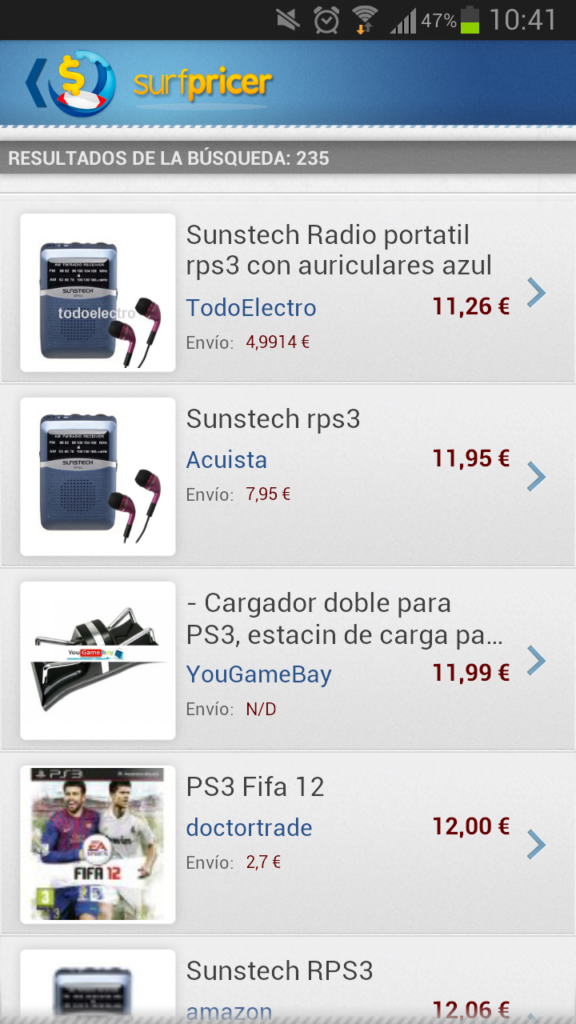Cómo ocultar aplicaciones en Android de manera sencilla
¿Qué hacer si pierdes el acceso a una aplicación oculta?
En algunos casos, puede suceder que pierdas el acceso a una aplicación oculta y ya no puedas desocultarla. Para solucionar esto, sigue estos pasos:
- Ve a la configuración de tu dispositivo y selecciona la opción «Aplicaciones».
- En la lista de aplicaciones, busca y selecciona «App Hider».
- Dentro de la página de configuración de la aplicación, pulsa sobre el botón «Clear data» o «Clear cache» (dependiendo del modelo de tu dispositivo).
- Luego, vuelve a abrir la aplicación App Hider y podrás volver a ver todas las aplicaciones ocultas.
Recuerda que para evitar situaciones como estas, es recomendable que hagas una copia de seguridad de tus aplicaciones ocultas en la nube o en una tarjeta SD antes de borrar los datos de App Hider.
Métodos para ocultar aplicaciones en Android
Existen diferentes métodos para ocultar aplicaciones en Android, algunos más sencillos que otros. A continuación, te explicamos algunos de los más utilizados:
- Usar un lanzador de aplicaciones: algunos lanzadores de aplicaciones ofrecen la opción de ocultar aplicaciones de la pantalla principal. Sin embargo, esta opción puede variar según el lanzador que utilices.
- Crear una carpeta oculta: puedes crear una carpeta en la que incluyas las aplicaciones que deseas ocultar y luego ocultar la carpeta en la pantalla principal.
- Utilizar aplicaciones de terceros: existen aplicaciones en la Play Store diseñadas especialmente para ocultar aplicaciones en Android, como App Hider o Hide App.
- Desactivar aplicaciones: esta opción está disponible solo en algunos dispositivos y consiste en desactivar la aplicación que deseas ocultar desde la configuración del dispositivo.
Cómo ocultar aplicaciones en Android utilizando App Hider
App Hider es una aplicación gratuita y sencilla de utilizar, que te permite ocultar cualquier aplicación de tu dispositivo Android. Sigue los siguientes pasos para utilizarla:
- Descarga e instala la aplicación App Hider desde la Play Store.
- Abre la aplicación y acepta los permisos necesarios.
- Selecciona las aplicaciones que quieres ocultar de la lista que te aparece.
- Una vez seleccionadas, podrás ver las aplicaciones ocultas en la pestaña «Hidden Apps» en la aplicación.
- Para desocultar una aplicación, simplemente selecciónala en la lista y pulsa sobre el botón de «Recover».
¿Qué hacer si pierdes el acceso a una aplicación oculta?
En algunos casos, puede suceder que pierdas el acceso a una aplicación oculta y ya no puedas desocultarla. Para solucionar esto, sigue estos pasos:
- Ve a la configuración de tu dispositivo y selecciona la opción «Aplicaciones».
- En la lista de aplicaciones, busca y selecciona «App Hider».
- Dentro de la página de configuración de la aplicación, pulsa sobre el botón «Clear data» o «Clear cache» (dependiendo del modelo de tu dispositivo).
- Luego, vuelve a abrir la aplicación App Hider y podrás volver a ver todas las aplicaciones ocultas.
Recuerda que para evitar situaciones como estas, es recomendable que hagas una copia de seguridad de tus aplicaciones ocultas en la nube o en una tarjeta SD antes de borrar los datos de App Hider.
Existen varias razones por las que podemos querer ocultar aplicaciones en Android, entre ellas destacan:
- Mantener la privacidad: hay algunas aplicaciones que contienen información personal o confidencial, y queremos mantenerlas ocultas de los ojos curiosos.
- Liberar espacio en la pantalla: si tenemos muchas aplicaciones descargadas, podemos querer ocultar algunas para tener más espacio en la pantalla y organizar mejor nuestras aplicaciones.
- Control parental: en caso de que compartamos nuestro dispositivo con niños, podemos querer ocultar ciertas aplicaciones para evitar que accedan a contenido inapropiado.
- Evitar desinstalaciones: en ocasiones, hay aplicaciones que no se pueden desinstalar pero que no queremos tener visibles en nuestra pantalla principal, como aplicaciones preinstaladas por el fabricante.
Métodos para ocultar aplicaciones en Android
Existen diferentes métodos para ocultar aplicaciones en Android, algunos más sencillos que otros. A continuación, te explicamos algunos de los más utilizados:
- Usar un lanzador de aplicaciones: algunos lanzadores de aplicaciones ofrecen la opción de ocultar aplicaciones de la pantalla principal. Sin embargo, esta opción puede variar según el lanzador que utilices.
- Crear una carpeta oculta: puedes crear una carpeta en la que incluyas las aplicaciones que deseas ocultar y luego ocultar la carpeta en la pantalla principal.
- Utilizar aplicaciones de terceros: existen aplicaciones en la Play Store diseñadas especialmente para ocultar aplicaciones en Android, como App Hider o Hide App.
- Desactivar aplicaciones: esta opción está disponible solo en algunos dispositivos y consiste en desactivar la aplicación que deseas ocultar desde la configuración del dispositivo.
Cómo ocultar aplicaciones en Android utilizando App Hider
App Hider es una aplicación gratuita y sencilla de utilizar, que te permite ocultar cualquier aplicación de tu dispositivo Android. Sigue los siguientes pasos para utilizarla:
- Descarga e instala la aplicación App Hider desde la Play Store.
- Abre la aplicación y acepta los permisos necesarios.
- Selecciona las aplicaciones que quieres ocultar de la lista que te aparece.
- Una vez seleccionadas, podrás ver las aplicaciones ocultas en la pestaña «Hidden Apps» en la aplicación.
- Para desocultar una aplicación, simplemente selecciónala en la lista y pulsa sobre el botón de «Recover».
¿Qué hacer si pierdes el acceso a una aplicación oculta?
En algunos casos, puede suceder que pierdas el acceso a una aplicación oculta y ya no puedas desocultarla. Para solucionar esto, sigue estos pasos:
- Ve a la configuración de tu dispositivo y selecciona la opción «Aplicaciones».
- En la lista de aplicaciones, busca y selecciona «App Hider».
- Dentro de la página de configuración de la aplicación, pulsa sobre el botón «Clear data» o «Clear cache» (dependiendo del modelo de tu dispositivo).
- Luego, vuelve a abrir la aplicación App Hider y podrás volver a ver todas las aplicaciones ocultas.
Recuerda que para evitar situaciones como estas, es recomendable que hagas una copia de seguridad de tus aplicaciones ocultas en la nube o en una tarjeta SD antes de borrar los datos de App Hider.
Razones para ocultar aplicaciones en Android
Existen varias razones por las que podemos querer ocultar aplicaciones en Android, entre ellas destacan:
- Mantener la privacidad: hay algunas aplicaciones que contienen información personal o confidencial, y queremos mantenerlas ocultas de los ojos curiosos.
- Liberar espacio en la pantalla: si tenemos muchas aplicaciones descargadas, podemos querer ocultar algunas para tener más espacio en la pantalla y organizar mejor nuestras aplicaciones.
- Control parental: en caso de que compartamos nuestro dispositivo con niños, podemos querer ocultar ciertas aplicaciones para evitar que accedan a contenido inapropiado.
- Evitar desinstalaciones: en ocasiones, hay aplicaciones que no se pueden desinstalar pero que no queremos tener visibles en nuestra pantalla principal, como aplicaciones preinstaladas por el fabricante.
Métodos para ocultar aplicaciones en Android
Existen diferentes métodos para ocultar aplicaciones en Android, algunos más sencillos que otros. A continuación, te explicamos algunos de los más utilizados:
- Usar un lanzador de aplicaciones: algunos lanzadores de aplicaciones ofrecen la opción de ocultar aplicaciones de la pantalla principal. Sin embargo, esta opción puede variar según el lanzador que utilices.
- Crear una carpeta oculta: puedes crear una carpeta en la que incluyas las aplicaciones que deseas ocultar y luego ocultar la carpeta en la pantalla principal.
- Utilizar aplicaciones de terceros: existen aplicaciones en la Play Store diseñadas especialmente para ocultar aplicaciones en Android, como App Hider o Hide App.
- Desactivar aplicaciones: esta opción está disponible solo en algunos dispositivos y consiste en desactivar la aplicación que deseas ocultar desde la configuración del dispositivo.
Cómo ocultar aplicaciones en Android utilizando App Hider
App Hider es una aplicación gratuita y sencilla de utilizar, que te permite ocultar cualquier aplicación de tu dispositivo Android. Sigue los siguientes pasos para utilizarla:
- Descarga e instala la aplicación App Hider desde la Play Store.
- Abre la aplicación y acepta los permisos necesarios.
- Selecciona las aplicaciones que quieres ocultar de la lista que te aparece.
- Una vez seleccionadas, podrás ver las aplicaciones ocultas en la pestaña «Hidden Apps» en la aplicación.
- Para desocultar una aplicación, simplemente selecciónala en la lista y pulsa sobre el botón de «Recover».
¿Qué hacer si pierdes el acceso a una aplicación oculta?
En algunos casos, puede suceder que pierdas el acceso a una aplicación oculta y ya no puedas desocultarla. Para solucionar esto, sigue estos pasos:
- Ve a la configuración de tu dispositivo y selecciona la opción «Aplicaciones».
- En la lista de aplicaciones, busca y selecciona «App Hider».
- Dentro de la página de configuración de la aplicación, pulsa sobre el botón «Clear data» o «Clear cache» (dependiendo del modelo de tu dispositivo).
- Luego, vuelve a abrir la aplicación App Hider y podrás volver a ver todas las aplicaciones ocultas.
Recuerda que para evitar situaciones como estas, es recomendable que hagas una copia de seguridad de tus aplicaciones ocultas en la nube o en una tarjeta SD antes de borrar los datos de App Hider.
Android es el sistema operativo más utilizado a nivel mundial en dispositivos móviles, debido a su versatilidad, personalización y amplia gama de aplicaciones disponibles en Play Store. Sin embargo, en ocasiones podemos encontrarnos con situaciones en las que queremos ocultar aplicaciones en nuestro dispositivo Android, ya sea para liberar espacio en la pantalla o para mantener ciertas aplicaciones privadas.
Razones para ocultar aplicaciones en Android
Existen varias razones por las que podemos querer ocultar aplicaciones en Android, entre ellas destacan:
- Mantener la privacidad: hay algunas aplicaciones que contienen información personal o confidencial, y queremos mantenerlas ocultas de los ojos curiosos.
- Liberar espacio en la pantalla: si tenemos muchas aplicaciones descargadas, podemos querer ocultar algunas para tener más espacio en la pantalla y organizar mejor nuestras aplicaciones.
- Control parental: en caso de que compartamos nuestro dispositivo con niños, podemos querer ocultar ciertas aplicaciones para evitar que accedan a contenido inapropiado.
- Evitar desinstalaciones: en ocasiones, hay aplicaciones que no se pueden desinstalar pero que no queremos tener visibles en nuestra pantalla principal, como aplicaciones preinstaladas por el fabricante.
Métodos para ocultar aplicaciones en Android
Existen diferentes métodos para ocultar aplicaciones en Android, algunos más sencillos que otros. A continuación, te explicamos algunos de los más utilizados:
- Usar un lanzador de aplicaciones: algunos lanzadores de aplicaciones ofrecen la opción de ocultar aplicaciones de la pantalla principal. Sin embargo, esta opción puede variar según el lanzador que utilices.
- Crear una carpeta oculta: puedes crear una carpeta en la que incluyas las aplicaciones que deseas ocultar y luego ocultar la carpeta en la pantalla principal.
- Utilizar aplicaciones de terceros: existen aplicaciones en la Play Store diseñadas especialmente para ocultar aplicaciones en Android, como App Hider o Hide App.
- Desactivar aplicaciones: esta opción está disponible solo en algunos dispositivos y consiste en desactivar la aplicación que deseas ocultar desde la configuración del dispositivo.
Cómo ocultar aplicaciones en Android utilizando App Hider
App Hider es una aplicación gratuita y sencilla de utilizar, que te permite ocultar cualquier aplicación de tu dispositivo Android. Sigue los siguientes pasos para utilizarla:
- Descarga e instala la aplicación App Hider desde la Play Store.
- Abre la aplicación y acepta los permisos necesarios.
- Selecciona las aplicaciones que quieres ocultar de la lista que te aparece.
- Una vez seleccionadas, podrás ver las aplicaciones ocultas en la pestaña «Hidden Apps» en la aplicación.
- Para desocultar una aplicación, simplemente selecciónala en la lista y pulsa sobre el botón de «Recover».
¿Qué hacer si pierdes el acceso a una aplicación oculta?
En algunos casos, puede suceder que pierdas el acceso a una aplicación oculta y ya no puedas desocultarla. Para solucionar esto, sigue estos pasos:
- Ve a la configuración de tu dispositivo y selecciona la opción «Aplicaciones».
- En la lista de aplicaciones, busca y selecciona «App Hider».
- Dentro de la página de configuración de la aplicación, pulsa sobre el botón «Clear data» o «Clear cache» (dependiendo del modelo de tu dispositivo).
- Luego, vuelve a abrir la aplicación App Hider y podrás volver a ver todas las aplicaciones ocultas.
Recuerda que para evitar situaciones como estas, es recomendable que hagas una copia de seguridad de tus aplicaciones ocultas en la nube o en una tarjeta SD antes de borrar los datos de App Hider.